路由器怎么设置重启时间 如何自动定时重启路由器
更新时间:2024-02-18 15:45:28作者:yang
路由器是我们日常生活中不可或缺的网络设备,它连接着我们与外界的互联网世界,长时间运行的路由器可能会出现一些问题,例如网络速度变慢、无法连接等。为了解决这些问题,我们可以通过设置路由器的重启时间来自动定时重启路由器。这样可以有效地清理缓存、释放内存,提升路由器的性能和稳定性。如何设置重启时间呢?接下来我们将一起探讨这个问题。
方法如下:
1.在路由器背面找到路由器的IP地址,然后在浏览器地址栏输入相应的IP地址登录路由器

2.登录路由器后,进入应用管理页面,然后找到“定时重启”图标,点击下面的“进入”按钮
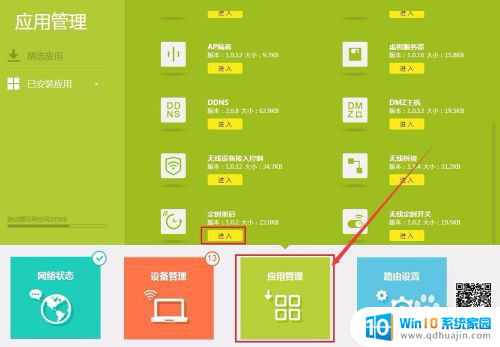
3.这时会弹出定时重启页面,首先选择定时开关状态为“开”。然后点击“添加定时开关规则”快捷链接
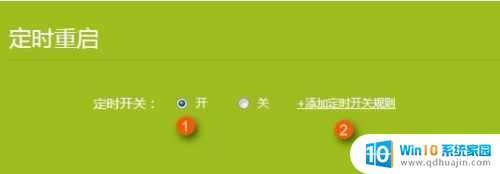
4.接下来会弹出时间段设置页面,给时间段描述起一个名字。然后在下面设置好重启时间与频率
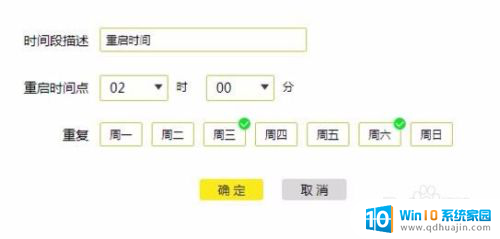
5.设置完成后,最后点击“保存”按钮即可。
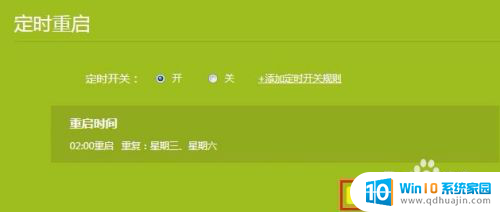
6.如果在设置定时重启的时候,弹出提示“获取网络时间失败。定时重启功能将在成功获取网络时间后自动生效”,一般是路由器没有正常上网导致的,需要重启一下路由器一般可解决问题
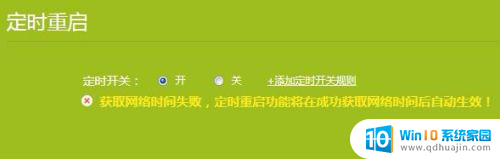
以上就是如何设置路由器的重启时间的全部内容,如果有不清楚的用户,可以按照小编的方法进行操作,希望能够帮助到大家。
路由器怎么设置重启时间 如何自动定时重启路由器相关教程
热门推荐
电脑教程推荐
win10系统推荐
- 1 萝卜家园ghost win10 64位家庭版镜像下载v2023.04
- 2 技术员联盟ghost win10 32位旗舰安装版下载v2023.04
- 3 深度技术ghost win10 64位官方免激活版下载v2023.04
- 4 番茄花园ghost win10 32位稳定安全版本下载v2023.04
- 5 戴尔笔记本ghost win10 64位原版精简版下载v2023.04
- 6 深度极速ghost win10 64位永久激活正式版下载v2023.04
- 7 惠普笔记本ghost win10 64位稳定家庭版下载v2023.04
- 8 电脑公司ghost win10 32位稳定原版下载v2023.04
- 9 番茄花园ghost win10 64位官方正式版下载v2023.04
- 10 风林火山ghost win10 64位免费专业版下载v2023.04